كيفية استعادة قوائم التشغيل على Spotify في عام 2025 [خطوة بخطوة]
Spotify هي بالتأكيد واحدة من الأفضل إذا كانت المناقشة تدور حول بث الموسيقى وجمع المحتوى. لحسن الحظ ، بصرف النظر عن تقديم خطط اشتراك مدفوعة مختلفة ، Spotify لديه أيضًا إصدار مجاني يمكن لأي شخص الاستفادة منه.
كونك متعصبًا لـ Spotify جعلك التطبيق بالتأكيد تنشئ مجموعات من ملفات Spotify قوائم التشغيل التي تحتوي على مساراتك المفضلة والمفضلة. ولكن هل سبق لك أن واجهت موقفًا قمت فيه بحذف قائمة تشغيل عن طريق الخطأ؟ حسنًا ، يجب أن تعرف كيف تفعل ذلك استعادة قوائم التشغيل Spotify!
بمجرد حذف قائمة التشغيل الموجودة على Spotify النظام الأساسي، ليس عليك أن تفكر كثيرًا إذا كانت هناك طريقة لاستعادته، نظرًا لوجود حل بديل يمكنك تطبيقه بالفعل! إذا كانت هذه هي المرة الأولى التي يحدث لك فيها هذا الأمر، فأنت في الصفحة الصحيحة. يجب أن يسلط هذا المنشور الضوء على الإجراءات التفصيلية لكيفية استعادة قائمة التشغيل المحذوفة Spotify المحمول أو سطح المكتب!
محتوى المادة الجزء 1. هل يمكنك استعادة قوائم التشغيل الموجودة على Spotify الجزء 2. كيفية استرداد قوائم التشغيل المحذوفة Spotifyالجزء 3. كيفية الإصلاح Spotify قائمة التشغيل لا تظهرالجزء 4. كيفية عمل نسخة احتياطية Spotify الأغاني وقوائم التشغيل إلى الأبدالجزء 5. ملخص
الجزء 1. هل يمكنك استعادة قوائم التشغيل الموجودة على Spotify
هل يمكنك استعادة قوائم التشغيل المحذوفة على Spotify؟؟؟ نعم، Spotify يحفظ البيانات من قوائم التشغيل المحذوفة لمدة 90 يومًا. هذا يسمح لك باستعادة قوائم التشغيل Spotify طالما أنك تفعل ذلك خلال هذا الإطار الزمني. استعادة المحذوفة Spotify يمكن أن تكون قائمة التشغيل مهمة لعدة أسباب، اعتمادًا على تفضيلاتك الشخصية واستخدامك. ربما تكون قد حذفت قائمة تشغيل عن طريق الخطأ أثناء تنظيم الموسيقى الخاصة بك. يمكن أن يستغرق تنظيم قائمة تشغيل الكثير من الوقت والجهد، خاصة إذا كانت قائمة تشغيل كبيرة ذات موضوع أو مزاج محدد.
لذلك، من خلال استعادة الخاص بك Spotify قوائم التشغيل، يمكنك الاحتفاظ بالجهد والوقت والأهمية الشخصية المرتبطة بها. يساعد هذا على ضمان بقاء مكتبة الموسيقى الخاصة بك مصدرًا قيمًا وممتعًا لتجربة الاستماع الخاصة بك. بعد ذلك، دعونا نتعلم كيفية استعادة قوائم التشغيل الموجودة على Spotify على الهاتف المحمول أو سطح المكتب للحصول على التفاصيل.
الجزء 2. كيفية استرداد قوائم التشغيل المحذوفة Spotify
عند حذف ملف Spotify قائمة التشغيل ، لن يستغرق الأمر سوى بضع نقرات. على الرغم من أن عملية استعادة قوائم التشغيل المحذوفة قيد التشغيل Spotify لا يمكن القيام به على الفور ، الشيء الجيد هو أنه من السهل القيام به إلى حد ما. ومع ذلك ، يجب أن تضع في اعتبارك أن استعادة قوائم التشغيل قيد التشغيل Spotify لا يمكن القيام بذلك إلا إذا تم حذف قوائم التشغيل في آخر 90 يومًا. ومع ذلك، هل يمكنك استعادة قوائم التشغيل المحذوفة على Spotify بعد 90 يوما؟ ومن المؤسف أن تلك التي تم حذفها بعد هذا العدد من الأيام لم يعد من الممكن استعادتها.
يمكنك القيام بعملية استعادة قوائم التشغيل Spotify باستخدام سطح المكتب الخاص بك أو الأجهزة المحمولة الخاصة بك. وبالطبع سنقوم بشرح التفاصيل الكاملة لكيفية استعادة قوائم التشغيل Spotify على الهاتف المحمول أو سطح المكتب:
كيفية استرداد قوائم التشغيل على Spotify على سطح المكتب
إذا قمت بحذف ملف Spotify قائمة التشغيل أثناء استخدام جهاز الكمبيوتر الخاص بك، ويمكن استعادتها على الفور بمجرد الضغط على "CTRL + Z" مفاتيح إذا كنت تستخدم جهاز كمبيوتر يعمل بنظام Windows. لمستخدمي ماك، "كمد + زيجب الضغط على المفاتيح.
ولكن إذا مر وقت طويل على حذف قوائم التشغيل ، فيمكنك القيام بالإجراء التالي.
الخطوة 1. على جهاز الكمبيوتر الخاص بك ، قم بتشغيل ملف Spotify التطبيق.
الخطوة 2. في الزاوية اليمنى العليا من الشاشة، يوجد السهم المنسدل بجوار اسم ملفك الشخصي. اضغط على هذا.
الخطوه 3. من الخيارات المعروضة، يجب عليك النقر على "الحساب"الزر.
الخطوة رقم 4. بعد التحميل قم بالتمرير للأسفل حتى ترى "استعادة قوائم التشغيل"الخيار الذي يجب أن يكون على الجانب الأيسر من الشاشة.
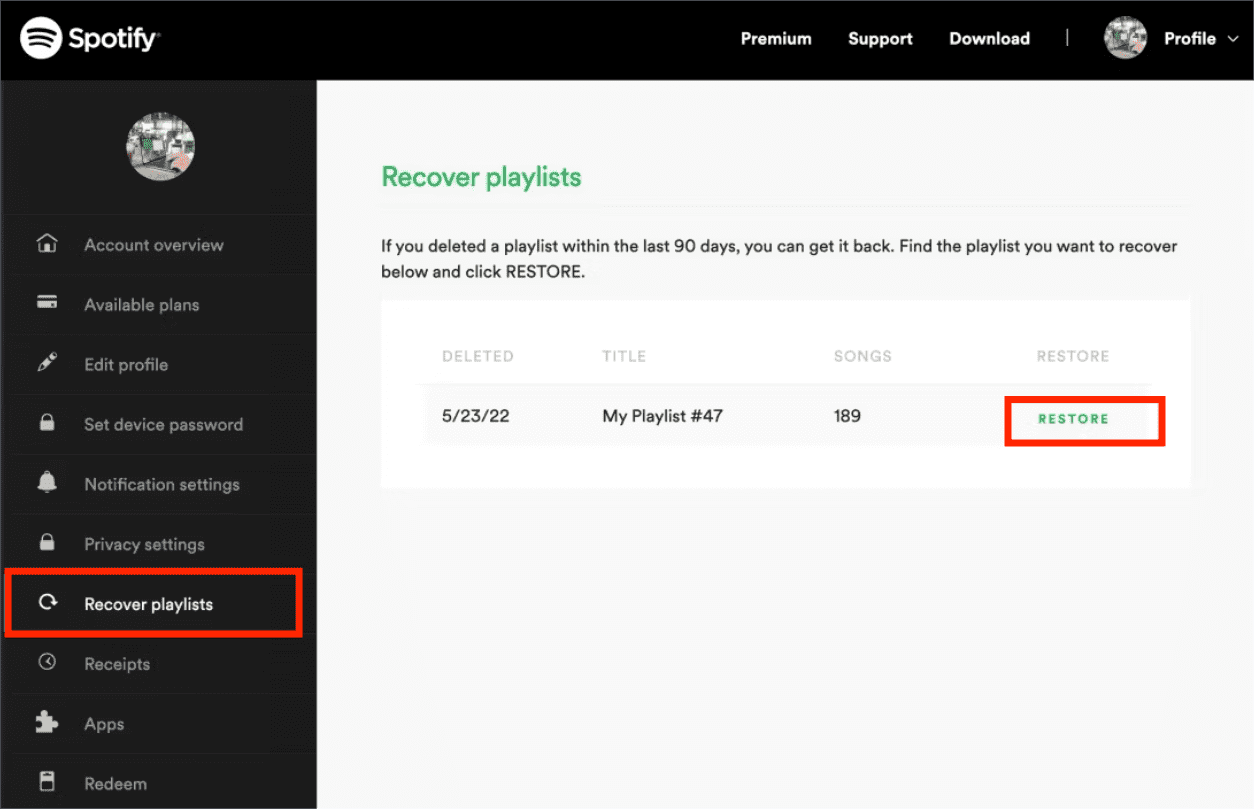
الخطوة رقم 5. من هنا ، سترى قائمة قوائم التشغيل المحذوفة جنبًا إلى جنب مع التواريخ التي تم فيها حذفها. تم هنا أيضًا عرض عدد المسارات الموجودة في قوائم التشغيل هذه.
الخطوة 6. سوف تشاهد "استعادة" بجوار كل قائمة تشغيل. كل ما عليك فعله هو النقر على هذا الزر لاستعادة قوائم التشغيل في النهاية Spotify. يجب استبدال الزر بـ "مرمم"بمجرد نجاحها.
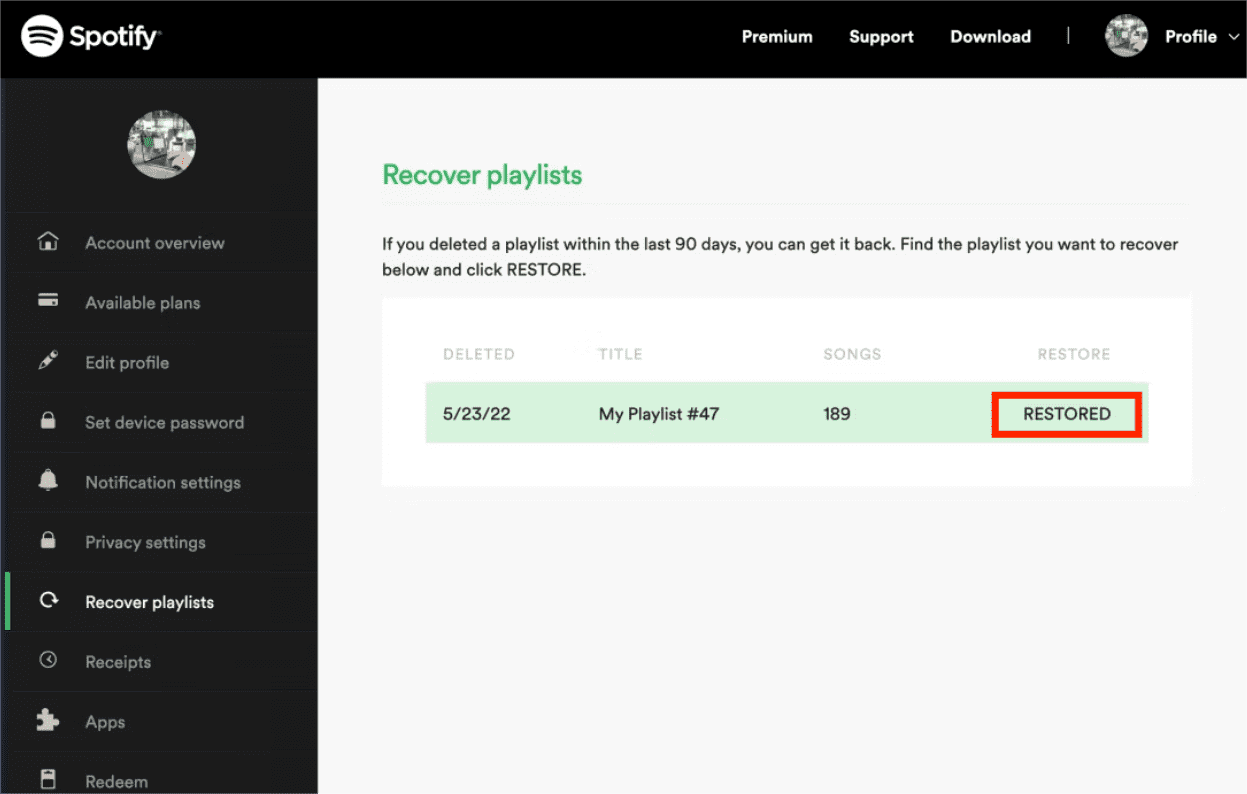
يمكنك الآن العودة إلى Spotify التطبيق ومعرفة ما إذا تم استرداد قوائم التشغيل بالفعل.
كيفية استرداد قوائم التشغيل على Spotify على الجوال
إذا كنت تخطط لاستخدام Android أو أجهزة يوس عند إتمام عملية استعادة قوائم التشغيل Spotify، فإن الإجراءات هي في الواقع نفس ما تم شرحه في القسم لمستخدمي سطح المكتب. كل ما عليك فعله هو أن تضع في اعتبارك أن استخدام تطبيق الهاتف المحمول لن يساعدك على الإطلاق. إذا كنت تصر على استخدام أدواتك المحمولة ، فعليك القيام بالعملية عبر متصفحك. في هذه الحالة ، عليك أن تذهب إلى Spotifyالموقع الرسمي.
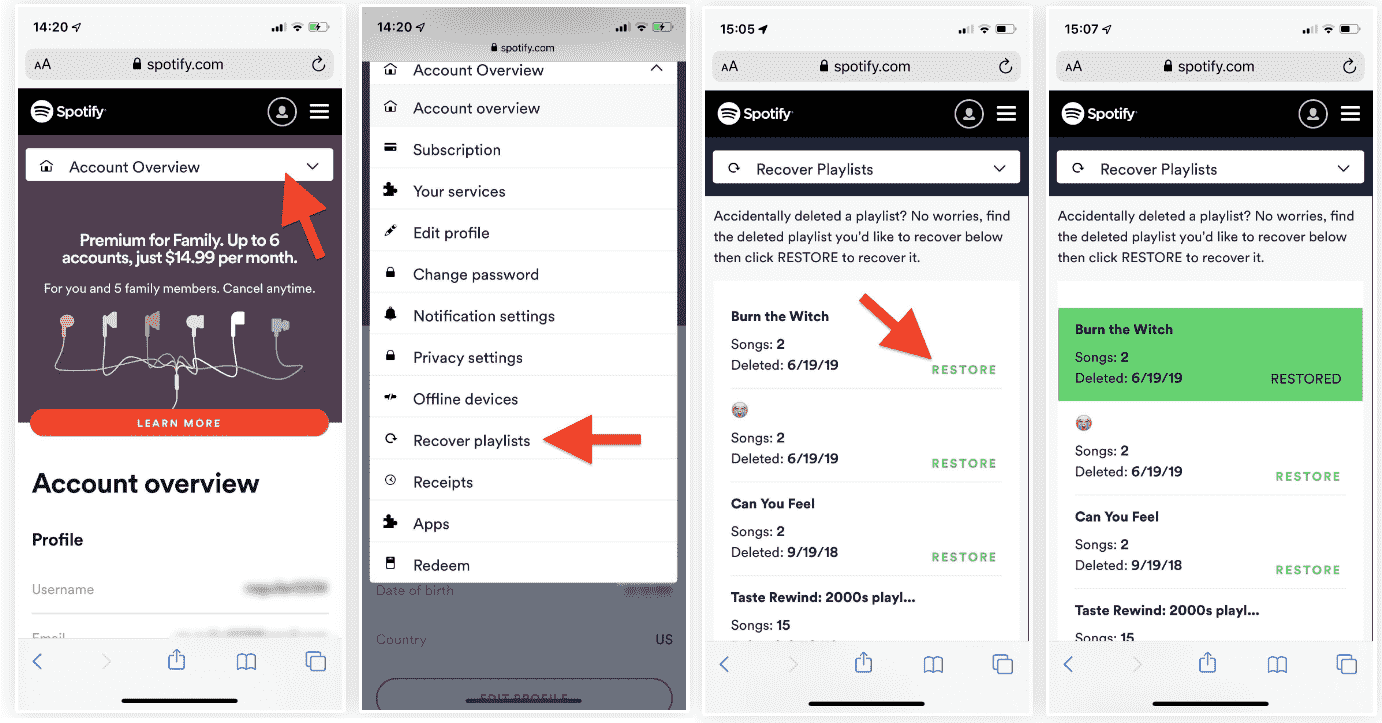
يتعافى Spotify قوائم التشغيل من قديم Spotify الحساب
إذا كنت تفكر في استعادة قوائم التشغيل Spotify من حساب قديم خاص بك ، يوصى بطلب المساعدة من Spotify فريق الدعم. يمكنك ملء وتقديم نموذج عبر الإنترنت. إذا لم تكن متأكدًا من العملية برمتها ، يمكنك الرجوع إلى الإجراء أدناه.
الخطوة 1. انتقل إلى الموقع الرسمي لـ Spotify باستخدام المتصفح الخاص بك. قم بالتمرير لأسفل حتى أسفل الشاشة. بحث عن "من نحن " اختيار.
الخطوة 2. على ال "من نحن"الصفحة، يجب أن تشاهد"تواصل معنا" خيار. فوق هذا.
الخطوه 3. بعد الدخول إلى صفحة المساعدة، عليك النقر على "الحساب"الخيار التالي.
الخطوة رقم 4. اضغط على "أخرى"الزر التالي.
الخطوه 5. انقر على "ما زلت بحاجة للمساعدة"الخيار بعد ذلك.
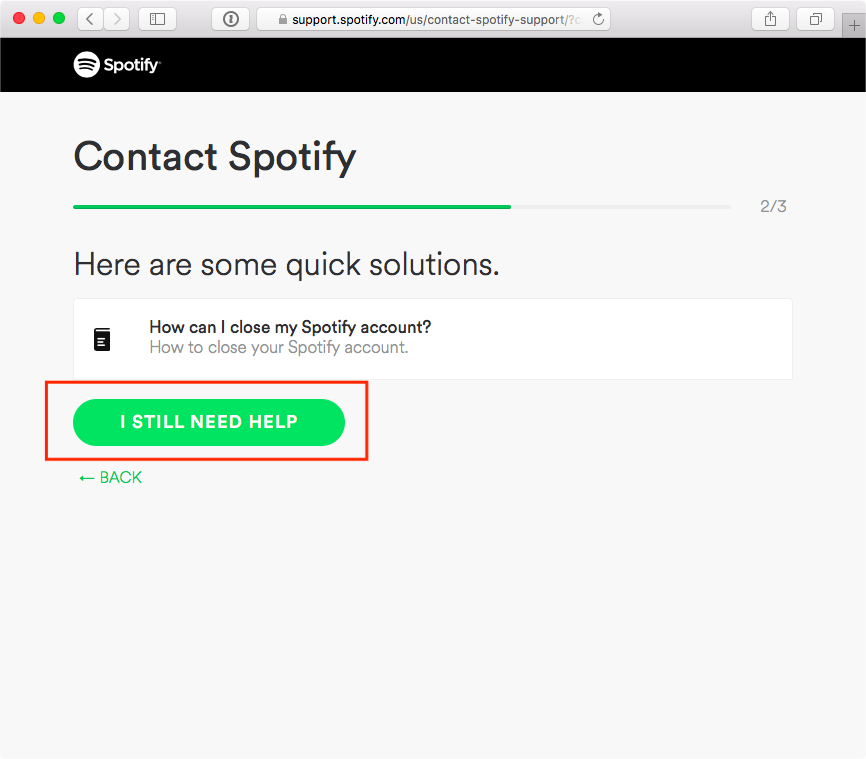
الخطوة رقم 6. ستظهر لك شاشة تطلب منك تقديم عنوان بريدك الإلكتروني. بمجرد تقديمه، اضغط على "ابدأ الدردشة" قائمة طعام. يمكنك إخبار عضو فريق دعم العملاء بمخاوفك وسيكون بمقدوره مساعدتك في استعادة الملفات المحذوفة Spotify قائمة تشغيل من الحساب القديم الذي كنت تستخدمه من قبل.
الجزء 3. كيفية الإصلاح Spotify قائمة التشغيل لا تظهر
بعد الانتهاء من عملية استعادة قوائم التشغيل Spotify، يجب أن تكون قادرًا على رؤية قوائم التشغيل المستردة ضمن علامة التبويب "قائمة التشغيل". ومع ذلك ، إذا كنت لا تزال غير قادر على رؤيتها ، فيمكنك تطبيق بعض إجراءات استكشاف الأخطاء وإصلاحها أو القيام بها. فيما يلي أمثلة جيدة للقيام بها.
- اعادة تشغيل الخاص بك Spotify app وانتظر بضع دقائق قبل فتحه مرة أخرى.
- حاول إعادة تشغيل الجهاز الذي تستخدمه - سطح المكتب أو الهاتف المحمول.
- يمكنك أيضًا محاولة إنشاء قائمة تشغيل جديدة ثم معرفة ما إذا كانت قوائم التشغيل المستردة بجوارها أو أسفل الصفحة.
- تحقق جيدًا مما إذا كانت لديك شبكة Wi-Fi مستقرة.
- حاول تحديث Spotify التطبيق إلى أحدث إصدار متاح.
- تحقق مما إذا كانت هناك تحديثات مطلوبة ليتم تثبيتها على جهازك.
الجزء 4. كيفية عمل نسخة احتياطية Spotify الأغاني وقوائم التشغيل إلى الأبد
على الرغم من أنه من الجيد حقًا معرفة كيفية استعادة قوائم التشغيل Spotify في كل مرة تحدث حالات مثل حذف قوائم التشغيل عن طريق الخطأ ، سيكون من الأفضل أن تحصل على نسخ من الأغاني المفضلة لديك والتي تم حفظها بالفعل على أي جهاز تريده. في هذه الحالة ، قد تحتاج إلى البحث عن طريقة بإمكانك تحميله Spotify الأغاني وإتاحتها على أي أداة لديك. ولكن كيف سيكون هذا ممكنا في ضوء ذلك Spotify المسارات محمية بواسطة DRM؟
لحسن الحظ ، هناك العديد من التطبيقات التي لديها القدرة على التنزيل Spotify الأغاني. لا يوجد سوى عدد قليل من الأشخاص الذين تم الوثوق بهم بالفعل وثبت فعاليتهم. إذا كنت تبحث عن التنزيل Spotify الأغاني ، نقترح استخدام TunesFun Spotify Music Converter. ما الذي يجعل تطبيق البرنامج هذا هو الأفضل على الإطلاق؟
- (أراضي البوديساتفا) TunesFun Spotify Music Converter لديه القدرة على إزالة حماية إدارة الحقوق الرقمية Spotify الأغاني التي تتيح لك الوصول إلى الأغاني على أي جهاز.
- يمكن أن يساعد في تحويل الأغاني إلى تنسيقات مثل MP3 و FLAC و WAV و AAC.
- تعمل هذه الأداة بسرعة وتضمن الاحتفاظ بالجودة الأصلية للأغاني وعلامات الهوية وجميع تفاصيل البيانات الوصفية.
- هذا التطبيق متوافق مع نظامي التشغيل Windows و Mac OS.
- هناك تحديثات متسقة يتم إجراؤها على التطبيق.
- التطبيق يدعم تحويل مجموعة من الأغاني.
- يتوفر الدعم الفني دائمًا عند الحاجة.
- يحتوي التطبيق على واجهة سهلة تجعل من السهل على المستخدمين استخدام وظائفه.
عند استخدام Spotify التطبيق على جهازك ، فقد تجد بعض Spotify مشاكل اللعب التي يمكن أن تكون مزعجة للغاية. ال Spotify قائمة التشغيل التي لا تظهر ليست هي المشكلة الوحيدة. ربما Spotify قام التطبيق بتسجيل خروجي. في بعض الحالات، Spotify لا يعمل على PS4 أو Spotify الملفات المحلية لا تظهر. لإصلاح المشتركة Spotify مشاكل ، فستحتاج إلى نقل الموسيقى إلى لاعبين آخرين باستخدام TunesFun Spotify Music Converter.
إذا كنت تعتقد أن الأمر يستحق تصويره ، فيمكنك الرجوع إلى الخطوات أدناه حول كيفية استخدام TunesFun Spotify Music Converter.
الخطوة 1. بمجرد تثبيت برنامج TunesFun Spotify Music Converter، قم بتشغيل التطبيق وتحميل Spotify الأغاني التي ترغب في معالجتها سحبها وإسقاطها. وبدلاً من ذلك، يمكنك أيضًا استخدام عناوين URL الخاصة بالأغاني إذا كنت ترغب في ذلك.

الخطوة 2. من التنسيقات المدعومة، اختر الخيار الذي تفضل استخدامه. لا تنسى إعداد مجلد الإخراج موقع للاستخدام كذلك.

الخطوة رقم 3. اضغط على "تحول" زر. سيبدأ التطبيق في تحويل الأغاني التي تم تحميلها. يجب أن تبدأ عملية إزالة DRM أيضًا.

في غضون بضع دقائق ، ستحصل على ملف Spotify الأغاني الخالية بالفعل من الحماية. الآن ، لا داعي للقلق إذا قمت بحذف أي قائمة تشغيل Spotify لأن لديك بالفعل ملفات نسخ احتياطي على جهاز الكمبيوتر الخاص بك أو أي جهاز!
الجزء 5. ملخص
نحن محظوظون بمعرفة أن هناك طريقة فعالة لاستعادة قوائم التشغيل Spotify. لحسن الحظ ، يمكن إجراء العملية برمتها بسهولة عبر سطح المكتب أو الجهاز المحمول. وهكذا ، عند استعادة قوائم التشغيل على Spotify لا ينبغي أن يكون هناك أي مشاكل على الإطلاق. ومع ذلك ، يُقترح أن تحتفظ بنسخ من ملف Spotify المفضلة لتجنب أداء مثل هذه الأنشطة. عند التنزيل Spotify الأغاني ، لا تنس أنه يمكنك دائمًا استخدام أدوات فعالة مثل TunesFun Spotify Music Converter!
اترك تعليقا